Kromě vytváření vlastních úkolů můžete vytvářet úkoly, které chcete přiřadit ostatním.
Úkoly pomáhají sledovat to, co potřebujete. Můžete je i přidělovat dalším lidem.
-
Na navigační panel klikněte na Úkoly a potom na Nový úkol nebo otevřete existující úkol.
Klávesová zkratka Pokud chcete vytvořit úkol, stiskněte kombinaci kláves Ctrl+Shift+K.
-
Klikněte na Přidělit úkol.
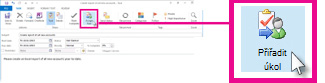
-
Do pole Komu napište jméno nebo e-mailovou adresu.
-
Zadejte Předmět, Datum zahájení a Termín splnění.
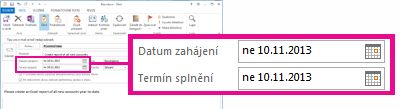
-
Pokud chcete úkol opakovat, klikněte na Opakování, vyberte požadované možnosti a klikněte na OK.
-
Klikněte na Odeslat.
Poznámka: Když někomu přidělíte opakovaný úkol, jeho kopie zůstane v seznamu vašich úkolů, ale nikdy se neaktualizuje. Pokud zaškrtnete políčko Po dokončení úkolu odeslat závěrečnou zprávu o stavu, přijdou vám zprávy o stavu každého přiděleného opakovaného úkolu.
Když otevřete úkol, který jste přidělili, můžete sledovat průběh přidělených úkolů díky poli Hotovo (%)proj, které můžete aktualizovat vy nebo příjemce, když vám posílá zprávu o stavu přiděleného úkolu.
Poznámka: Úkoly přiřazené z Outlooku pro Windows musí být přijaty nebo odmítnuty pomocí aplikace Outlook pro Windows. Toto prostředí není v Outlook na webu podporováno.
Outlook dokáže sledovat průběh úkolu přiděleného jednomu člověku. Pokud chcete, aby na jednom úkolu pracovalo několik lidí, dobrým řešením je rozdělit ho na menší části a každou z nich přiřadit jednotlivě. Jestli chcete například sledovat psaní zprávy, které mají na starost tři autoři, vytvořte tři samostatné úkoly pojmenované Napsat zprávu: Lenka, Napsat zprávu: Karel a Napsat zprávu: Michal a přidělte jednotlivé úkoly příslušnému autorovi.
Sledování úkolů, které jste přiřadili někomu jinému
-
Na navigační panel klikněte na Úkoly.
-
Klikněte na Zobrazení > Změnit zobrazení > Přiřazeno.
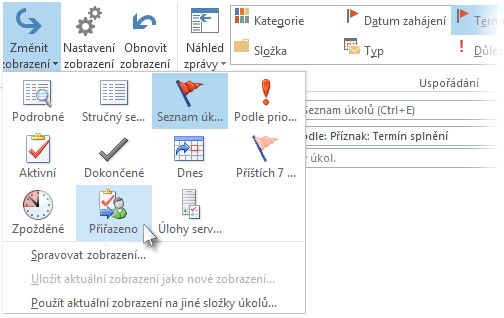
Přiřazené úkoly chybí
Pokud přiřazené úkoly nevidíte, Outlook možná není nastavený na uchovávání kopií přiřazených úkolů.
-
Klikněte na Soubor > Možnosti > Úkoly.
-
Na kartě Možnosti úkolů zaškrtněte Aktualizovat můj seznam úkolů kopiemi úkolů, které přiřadím jiným osobám.
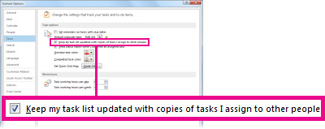
Po zapnutí této možnosti se nezačnou sledovat už přiřazené úkoly – bude se vztahovat jenom na nově přiřazené úkoly.










